Avez-vous déjà envoyé un email avec une faute de frappe embarrassante, une information incorrecte, ou pire, au mauvais destinataire ? Pas de panique ! Gmail propose une solution pratique : la fonction « rappeler un mail », également connue sous le nom de « Undo Send ». Cette fonctionnalité, parfois méconnue, peut vous sauver la mise dans de nombreuses situations délicates, vous évitant des impairs et préservant votre image professionnelle. Que vous soyez un particulier ou un professionnel, la maîtrise de cet outil peut considérablement améliorer votre communication par email et votre productivité.
Il vous arrive de regretter l’envoi d’un courriel presque immédiatement après avoir cliqué sur « Envoyer » ? La fonction d’annulation d’envoi de Gmail est votre alliée. Elle offre une seconde chance, un filet de sécurité pour récupérer un message avant qu’il n’atteigne sa cible. Découvrez comment éviter les gaffes sur Gmail et optimiser votre communication !
Comprendre la fonction « rappeler un mail » sur gmail
Avant de plonger dans les bonnes pratiques, il est essentiel de saisir le fonctionnement précis de la fonction « rappeler un mail » de Gmail. Contrairement à ce que l’on pourrait imaginer, il ne s’agit pas de supprimer le message de la boîte de réception du destinataire, ce qui est techniquement impossible une fois le message envoyé. En réalité, Gmail retarde l’envoi effectif du message pendant une courte période, offrant ainsi une fenêtre d’opportunité pour annuler l’opération. La durée de ce délai est cruciale et sa compréhension est la base d’une utilisation optimale.
Explication technique détaillée
Lorsque vous appuyez sur « Envoyer », Gmail ne transmet pas immédiatement votre courriel. Au lieu de cela, il le conserve temporairement dans une zone de transit. Pendant cette période de latence, une notification s’affiche en bas de votre écran, vous offrant la possibilité d’annuler l’envoi. Si vous choisissez « Annuler », le message est ramené à l’état de brouillon, vous permettant de le modifier ou de le supprimer complètement. Si vous ne faites rien, le courriel est expédié une fois le délai écoulé. Il est essentiel de comprendre que ce mécanisme repose sur un retardement temporaire, et non sur une suppression effective après l’envoi.
Gmail offre une flexibilité quant à la durée de ce délai, vous permettant de choisir entre 5, 10, 20 ou 30 secondes, selon vos préférences. Le choix de ce délai dépendra de votre style d’écriture, de la nature de vos échanges et de votre disposition à la relecture. Il est possible d’ajuster ce paramètre à tout moment dans les réglages de Gmail. Pour de nombreux utilisateurs, un délai de 10 secondes constitue un compromis judicieux entre réactivité et sécurité.
La fonctionnalité « annuler l’envoi » est accessible sur la version web de Gmail, ainsi que sur les applications mobiles pour Android et iOS. Bien que l’interface puisse varier légèrement, le principe demeure inchangé : une notification vous signale l’envoi imminent et vous offre la possibilité de l’annuler. Assurez-vous que la fonction est activée et configurée correctement sur tous vos appareils afin de bénéficier d’une protection optimale.
Activer et configurer la fonction
L’activation de la fonction « rappeler un mail » est à la fois simple et rapide. Sur la version web de Gmail, accédez aux paramètres (l’icône en forme d’engrenage située en haut à droite). Sélectionnez « Voir tous les paramètres ». Dans l’onglet « Général », recherchez la section « Annuler l’envoi ». Cochez la case « Activer Annuler l’envoi » et sélectionnez votre délai de rappel préféré dans le menu déroulant. N’oubliez pas de cliquer sur « Enregistrer les modifications » au bas de la page.
Sur l’application mobile Gmail, la procédure est légèrement différente. Ouvrez l’application, appuyez sur l’icône de menu (trois lignes horizontales) en haut à gauche, faites défiler vers le bas et sélectionnez « Paramètres ». Sélectionnez ensuite votre compte Gmail, puis appuyez sur « Annuler l’envoi ». Sélectionnez le délai de rappel souhaité. Une fois configurée, la fonction sera active sur votre appareil mobile.
Le choix du délai de rappel optimal est subjectif et dépend de vos habitudes personnelles. Si vous avez tendance à écrire rapidement et à envoyer des emails longs et complexes, un délai plus long (20 ou 30 secondes) peut s’avérer plus approprié. Si vous êtes plus méticuleux, un délai plus court (5 ou 10 secondes) peut suffire. N’hésitez pas à tester différents délais afin de trouver celui qui correspond le mieux à vos besoins et à votre style de communication. Un délai trop court ne vous permettra pas une relecture efficace, tandis qu’un délai trop long peut ralentir votre flux de travail.
Illustrer avec un exemple concret
Imaginez le scénario suivant : vous devez envoyer un rapport crucial à votre supérieur hiérarchique. Vous rédigez l’email rapidement, joignez le fichier (du moins, c’est ce que vous croyez…), et cliquez sur « Envoyer ». Immédiatement, vous réalisez que vous avez omis de joindre le document ! Grâce à la fonction « rappeler un mail », vous pouvez rapidement cliquer sur « Annuler » avant la fin du délai imparti. Le courriel revient à l’état de brouillon, vous permettant d’ajouter la pièce jointe manquante et de le renvoyer en toute sérénité. Sans cette fonction, vous auriez été contraint d’envoyer un email d’excuses embarrassant avec la pièce jointe oubliée, impactant potentiellement votre crédibilité professionnelle.
Pourquoi utiliser la fonction « rappeler un mail » ? avantages clés
La fonctionnalité « annuler l’envoi » offre une multitude d’avantages, allant de la simple correction d’erreurs à la prévention de communications potentiellement désastreuses. Elle contribue à gagner en sérénité et à améliorer de manière significative la qualité de votre communication par email. Au-delà de la correction des fautes de frappe, elle constitue une protection contre les impulsions et les erreurs d’inattention. C’est un outil précieux pour optimiser votre communication sur Gmail.
- Corriger les erreurs immédiatement : Fautes de frappe, erreurs grammaticales, pièces jointes manquantes ou incorrectes, informations erronées ou incomplètes… la fonction « rappeler un mail » vous offre la possibilité de rectifier rapidement ces erreurs avant qu’elles ne causent des malentendus ou ne nuisent à votre crédibilité.
- Prévenir les communications hâtives : Vous venez de recevoir un message irritant et vous êtes tenté de réagir sous le coup de l’émotion ? La fonction « rappeler un mail » vous accorde un temps de réflexion précieux pour relire votre message et éviter de potentiels regrets.
- Sécuriser la confidentialité : Envoyer un email au mauvais destinataire est une erreur fréquente qui peut avoir des répercussions importantes. La fonction « rappeler un mail » vous permet d’annuler l’envoi et de prémunir des informations sensibles contre toute divulgation accidentelle.
- Améliorer l’image professionnelle : Un courriel soigné, dépourvu d’erreurs et adressé au bon destinataire, véhicule une image de rigueur et de méticulosité. La fonction « rappeler un mail » contribue à renforcer votre crédibilité et à prévenir les malentendus et les conflits éventuels.
Utiliser la fonction comme un « brouillon automatique »
Une idée originale consiste à employer la fonction « rappeler un mail » comme un brouillon automatique. Prenez l’habitude de rédiger vos courriels, de les envoyer immédiatement, puis de les relire et de les modifier pendant le délai de rappel. Cette approche peut vous aider à vous concentrer sur le contenu initial de votre message, puis à l’affiner et à le perfectionner avant l’envoi définitif. Elle s’avère particulièrement utile pour structurer les idées et s’assurer de n’omettre aucun élément important. Cela vous permet de mieux optimiser Gmail communication.
Comment utiliser efficacement la fonction « rappeler un mail » : bonnes pratiques
Afin de tirer pleinement parti de la fonction « rappeler un mail », il est crucial de l’intégrer à votre flux de travail et d’adopter de bonnes pratiques de rédaction et de relecture. Il ne s’agit pas uniquement d’une fonctionnalité technique, mais d’un véritable instrument d’amélioration de votre communication et de votre productivité.
Intégrer la fonction dans son flux de travail
Développez une routine de relecture systématique avant l’expiration du délai de rappel. Consacrez quelques secondes à relire votre message, à vérifier l’orthographe, la grammaire, le destinataire et les pièces jointes. Utilisez des outils de vérification orthographique et grammaticale pour vous aider à identifier les erreurs potentielles. Transformez cette relecture en une habitude, un réflexe automatique avant que le délai d’annulation ne soit écoulé. Cela contribue à la sécurité email Gmail.
Optimiser le délai de rappel
Évaluez vos besoins et déterminez le délai le plus adapté à votre style d’écriture et à votre type de communication. Si vous avez tendance à écrire rapidement et à envoyer des courriels longs et complexes, un délai plus long peut s’avérer préférable. Si vous êtes plus méticuleux, un délai plus court peut suffire. Expérimentez avec différents délais afin de trouver l’équilibre parfait entre réactivité et sécurité. Les paramètres par défaut sont un bon point de départ.
| Délai de rappel (secondes) | Avantages | Inconvénients |
|---|---|---|
| 5 | Réactivité maximale, convient aux communications brèves et simples. | Offre peu de temps pour une relecture approfondie. |
| 10 | Compromis judicieux entre réactivité et sécurité. | Requiert une relecture rapide. |
| 20 | Accorde plus de temps pour la relecture, adapté aux courriels plus longs. | Peut sembler un peu lent pour les communications urgentes. |
| 30 | Maximise le temps de relecture, idéal pour les courriels importants et complexes. | Peut perturber le flux de communication en cas d’envois fréquents. |
Développer des habitudes de rédaction claires et concises
Planifiez le contenu de votre email avant de commencer à rédiger. Définissez clairement l’objectif de votre message et les informations que vous souhaitez transmettre. Employez un langage clair et précis, en évitant les ambiguïtés et les formulations complexes. Relisez attentivement votre message avant de l’envoyer, en vous assurant qu’il est facile à comprendre et qu’il ne comporte aucune erreur. Une communication claire et concise minimise les risques de malentendus et améliore l’efficacité de vos échanges. Pour une communication efficace Gmail, la clarté est essentielle.
Créer des « checklists » mentales ou écrites
Une astuce simple et efficace consiste à élaborer des « checklists » mentales ou écrites des points à vérifier avant d’expédier un email. Cette checklist peut inclure des éléments tels que le destinataire, l’objet, les pièces jointes, l’orthographe, la grammaire, le ton du message et la clarté du contenu. En suivant cette checklist de manière systématique, vous réduirez considérablement les risques d’erreurs et améliorerez la qualité de votre communication. Cette checklist peut aussi vous aider à ne pas oublier une pièce jointe importante.
Pièges à éviter et limitations de la fonction
Bien que la fonction « rappeler un mail » constitue un outil précieux, il est indispensable de connaître ses limites et d’éviter certains pièges. Elle ne doit pas être perçue comme une solution miracle, mais plutôt comme un complément à une démarche proactive en matière de communication.
- Ne pas se reposer uniquement sur la fonction : La fonction « rappeler un mail » est une mesure de sécurité, et non un substitut à une rédaction soignée. Il est primordial de toujours relire attentivement vos messages avant de les envoyer, même si vous avez activé cette fonctionnalité.
- Être conscient des limitations techniques : La fonction ne peut pas supprimer complètement le message si le destinataire l’a déjà ouvert pendant le délai de rappel. De plus, son fonctionnement peut être altéré par certaines extensions ou configurations spécifiques de Gmail.
Une fausse impression de sécurité
La fonction « rappeler un mail » peut engendrer une fausse sensation de sécurité et inciter à relâcher sa vigilance. Imaginez que vous envoyiez un courriel avec un titre accrocheur, mais contenant une erreur grossière dans le corps du message. Même si vous rappelez l’email, le destinataire aura déjà pris connaissance du titre et pourrait se forger une opinion négative quant à votre professionnalisme. Il est donc primordial de rester vigilant et de ne pas considérer cette fonction comme une excuse pour négliger la qualité de votre écriture. N’oubliez pas de toujours vérifier l’objet de votre email.
Alternatives et compléments à la fonction « rappeler un mail »
Outre la fonction « rappeler un mail », Gmail propose d’autres outils et fonctionnalités susceptibles de vous aider à améliorer votre communication et à éviter les erreurs. La combinaison de ces différentes options peut vous permettre de créer un environnement de travail plus efficace et plus sûr. Ces conseils Gmail productivité peuvent vous aider.
Fonction « planifier l’envoi »
La fonction « Planifier l’envoi » vous permet de différer l’envoi d’un email à une date et une heure ultérieures. C’est un excellent moyen de vous donner le temps de relire votre message à tête reposée ou de l’envoyer à un moment plus opportun pour le destinataire. Pour programmer l’envoi d’un courriel, cliquez sur la flèche située à côté du bouton « Envoyer » et sélectionnez « Planifier l’envoi ».
Utiliser des brouillons
Prenez l’habitude de rédiger des brouillons afin de prendre le temps de réfléchir et d’organiser vos idées avant d’envoyer un email. Les brouillons vous permettent de sauvegarder votre travail en cours et de le reprendre ultérieurement. Ils représentent une excellente alternative pour structurer votre contenu avant même d’envisager son envoi. Pour éviter les gaffes email Gmail, utilisez les brouillons !
Outils de vérification orthographique et grammaticale
Tirez parti d’outils de vérification orthographique et grammaticale tels que Grammarly ou LanguageTool afin de repérer les erreurs potentielles dans vos courriels. Ces outils peuvent identifier les fautes d’orthographe, les erreurs de grammaire, les problèmes de style et les suggestions d’amélioration. Ils se révèlent particulièrement utiles pour les personnes dont la langue maternelle n’est pas le français ou qui rencontrent des difficultés avec l’orthographe.
| Outil | Type d’analyse | Facilité d’utilisation | Tarification | Lien |
|---|---|---|---|---|
| Grammarly | Orthographe, grammaire, style, suggestions | Très intuitif | Gratuit (limitée) / Payant (premium) | Grammarly |
| LanguageTool | Orthographe, grammaire, style | Interface simple | Gratuit / Payant | LanguageTool |
Extensions gmail pour améliorer la communication
Explorez les nombreuses extensions Gmail disponibles, offrant des fonctionnalités supplémentaires de relecture, de suivi des courriels ou de protection de la confidentialité. Certaines extensions vous permettent de programmer l’envoi de vos messages, de suivre les ouvertures et les clics, de crypter vos communications ou de supprimer automatiquement les pièces jointes après un certain laps de temps. Ces extensions peuvent contribuer à améliorer votre productivité et à sécuriser vos échanges. Pour une sécurité email Gmail optimale, explorez les extensions !
Voici quelques exemples d’extensions utiles :
- Mailtrack : Pour savoir si vos emails ont été lus.
- Boomerang : Pour planifier l’envoi de vos emails et suivre les réponses.
- Right Inbox : Pour des fonctionnalités avancées de suivi et de planification.
Utiliser des modèles d’emails pré-écrits
Une astuce efficace pour minimiser les erreurs consiste à recourir à des modèles d’emails pré-écrits pour les communications récurrentes. Créez des modèles pour les réponses aux questions courantes, les demandes de renseignements, les confirmations de rendez-vous, etc. En utilisant ces modèles, vous éviterez de devoir réécrire les mêmes informations à chaque fois et vous réduirez les risques d’erreurs de frappe ou de formulation. N’oubliez pas de les adapter à chaque situation, afin d’assurer une communication personnalisée et efficace. Adaptez toujours vos modèles pour une communication plus personnalisée !
La maîtrise de la communication
La fonction « rappeler un mail » de Gmail est un atout précieux pour quiconque souhaite perfectionner sa communication et éviter les maladresses. Son activation et sa configuration judicieuse, associées à des habitudes d’écriture réfléchies, ouvrent la voie à une communication soignée et professionnelle. N’hésitez pas à l’intégrer à votre routine quotidienne et à explorer les alternatives complémentaires afin d’optimiser votre communication. L’investissement en vaut la chandelle, car il vous permettra de véhiculer une image positive et de vous prémunir contre les écueils d’une communication négligée. C’est une excellente astuce pour optimiser Gmail communication.
Alors, n’attendez plus ! Activez la fonction « rappeler un mail » sur votre compte Gmail et commencez dès aujourd’hui à affiner votre communication par email. Partagez également vos astuces et expériences en matière de communication, car l’échange de bonnes pratiques favorise une amélioration collective. Découvrez comment éviter les gaffes sur Gmail grâce à nos conseils !